9 iPhonen tietosuoja-asetusta, jotka sinun pitäisi ottaa käyttöön heti

Apple tekee parempaa työtä kuin useimmat yritykset yksityisyyden suhteen. Mutta kaikki iPhonen oletusasetukset eivät ole käyttäjän edun mukaisia.
Jos olet rikkonut Apple iPhonen näytön etkä pääse valikoihin, sinulla on silti vaihtoehtoja, jos haluat tyhjentää laitteen tiedot.
Vaikka Apple iPhone on voittamaton laitteistonsa, ohjelmistonsa, ominaisuuksiensa ja turvallisuutensa suhteen, se ei ole rikkoontumaton. Jos laite tipahtaa lattialle näytölle tai terävä esine osuu näyttöön suurella voimalla, näyttö vain halkeaa. Kun näytössä on halkeama, kosketusnäyttö ei toimi. Lopulta et voi hallita laitetta kosketusliikkeillä.
Jos sinun on tällaisessa tilanteessa tyhjennettävä laitteen muistia turvallisuuden vuoksi, on onneksi olemassa menetelmiä tietojen poistamiseen iPhonesta ilman, että kosketat näyttöä. Jatka lukemista oppiaksesi niksejä ja vinkkejä tietojen poistamiseen rikkoutuneella näytöllä varustetusta iPhonesta.
Myös lue: Poista tietoja Androidista rikkoutuneella näytöllä
Sisältö
Syitä tietojen poistamiseen rikkoutuneella näyttöllä varustetusta iPhonesta/iPadista
Kun iPhonen tai iPadin näytössä on halkeamia, vaihtoehtona ei ole muuta kuin lähettää se Apple-hyväksyttyyn huoltokeskukseen näytön vaihtoa varten. Jos pakkaat vain iPhonen tai iPadin ja jätät sen huoltokeskukseen korjattavaksi, riskeeraat henkilökohtaisen ja ammatillisen datasi. Koska näyttö ei ehkä toimi, mutta laite on silti hyvässä kunnossa. Laitteen sisäisessä muistissa on edelleen tallennettuja tietoja, joihin kuka tahansa voi päästä käsiksi huoltokeskuksessa näytön korjaamisen jälkeen.
On ollut monia tapauksia, joissa hakkerit ja pahansuopaiset henkilöt ovat päässeet käsiksi yksityisiin tietoihin iPhonessa ja iPadissa, kun omistajat ovat lähettäneet laitteet huoltoon. Myös aina kun jätät iPhonen/iPadin jonkun muun huoleksi muutamaksi päiväksi, on hyvä tyhjentää laitteen tiedot suojellaksesi tietosuojaa. Voit aina palauttaa kaikki iPhonen ja iPadin tiedot, mukaan lukien laite- ja verkkosetätykset, viimeisestä iCloud-varmuuskopiosta. Tämän vuoksi sinun on tunnettava kaikki menetelmät tietojen poistamiseen iOS-laitteesta, kun näyttö ei toimi, iPhone on jumissa lukitusnäytöllä tai näyttö on vain rikkoutunut.
Myös lue: iPhone tai iPad jumissa mustalla näytöllä & pyörivällä rattaalla
Kuinka tyhjentää tiedot iPhonesta rikkoutuneella näytöllä
On olemassa muutamia tapoja poistaa tietoja laitteen sisäisestä muistista toimimattomalla tai rikkoutuneella näytöllä varustetusta iPhonesta. Löydä alta helpot ja vaivattomat tavat:
Poista tiedot iPhonesta käyttäen iCloudia
Jos olet käyttänyt iPhoneasi iCloud-tilillä, saatat pystyä kirjautumaan iCloud-tilillesi verkkoselaimesta ja tyhjentämään puhelimen seuraavilla vaiheilla. Tämä menetelmä toimii vain, jos olet aktivoinut Etsi iPhoneni ennen kuin näyttö rikkoutui vahingossa. Tässä mitä sinun tulee tehdä:
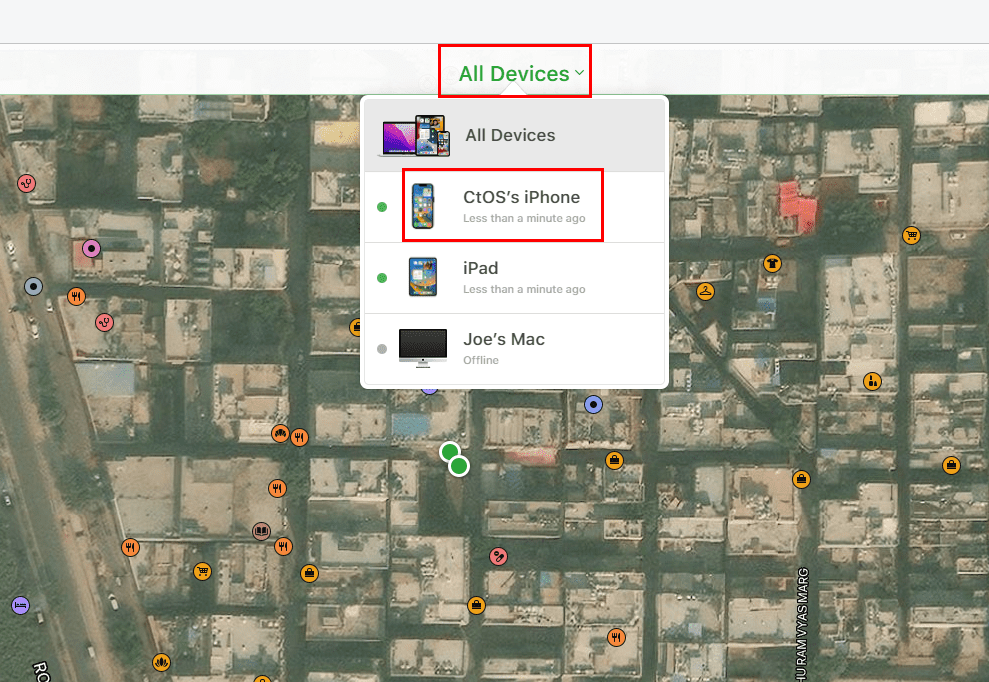
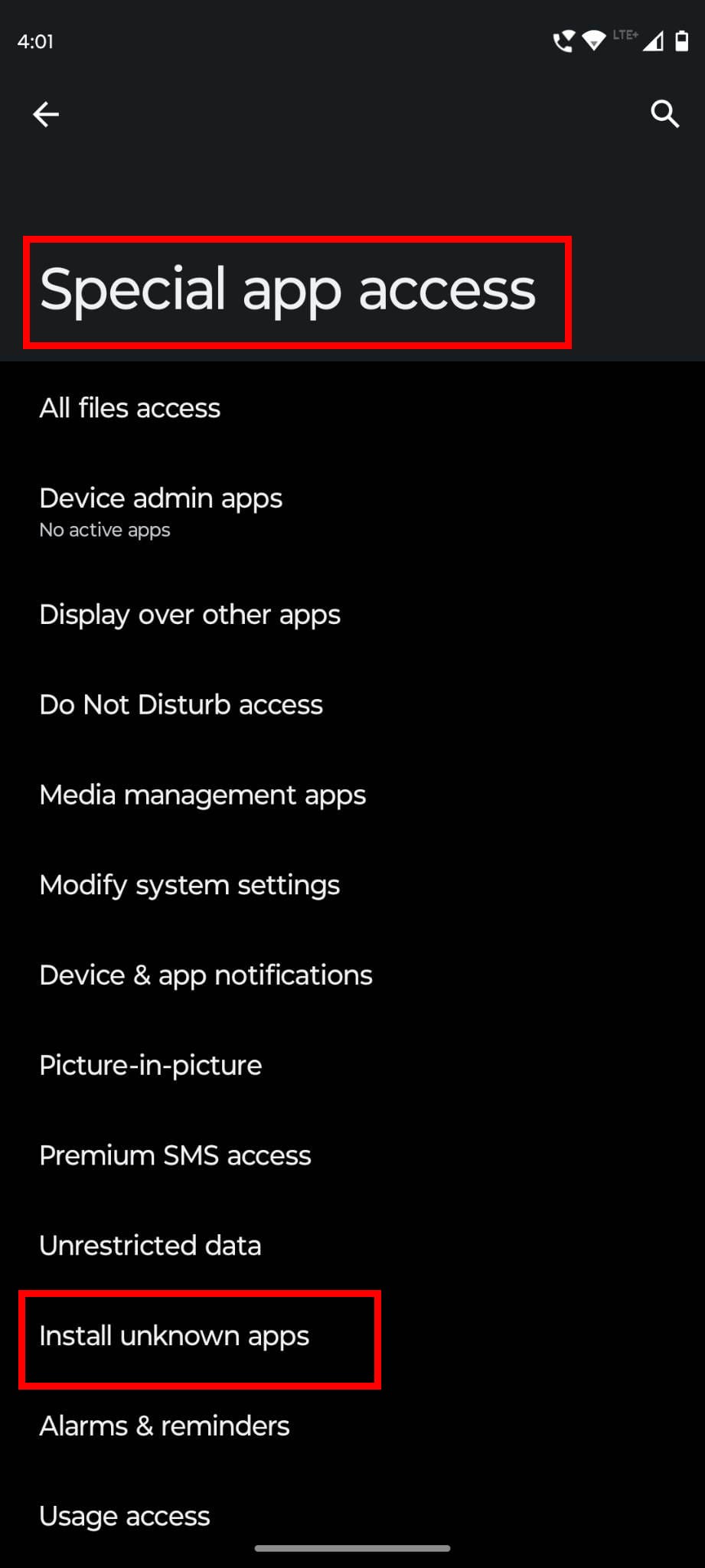
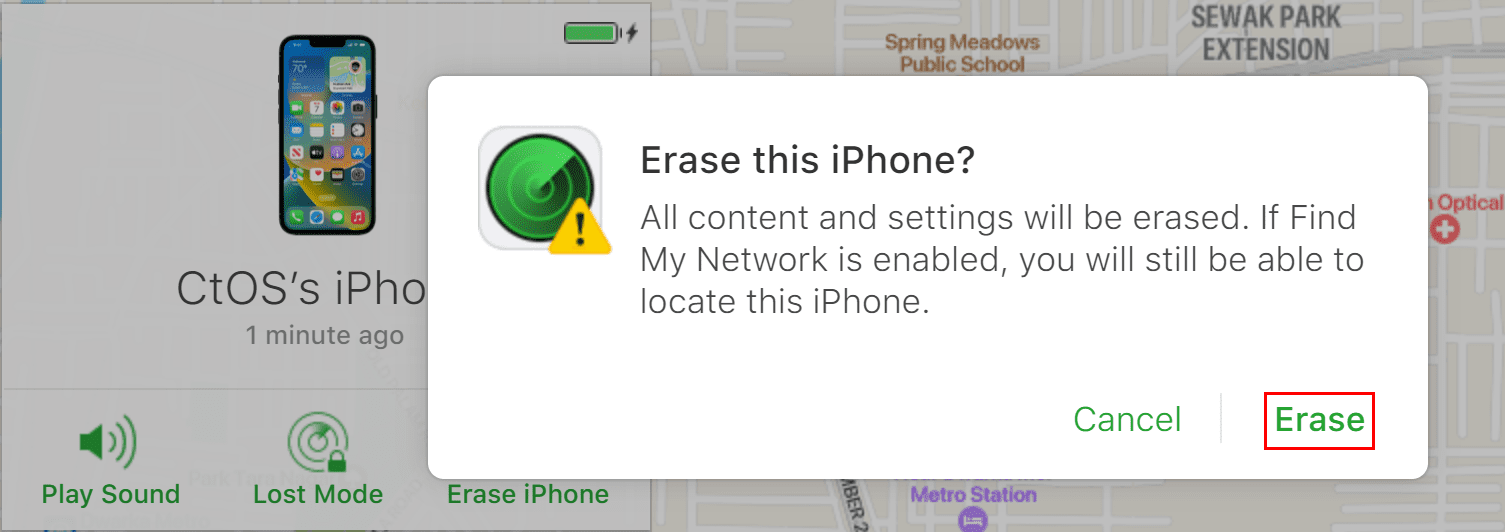
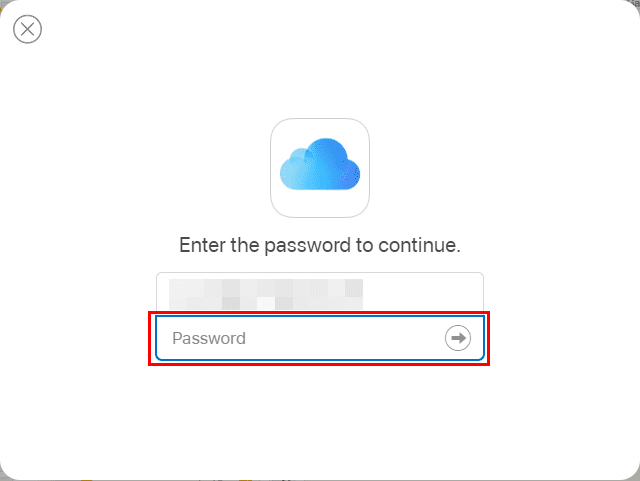
Ja siinä se! iCloud poistaa järjestelmätiedot iPhonesta muutamassa minuutissa. Näet myös vaihtoehdon poistaa laite Apple ID:stäsi, kun tietojen tyhjentäminen on valmis.
Poista järjestelmädata iPhonesta käyttämällä palautustilaa
Jos sinulla on Windows PC tai Mac, voit käyttää näitä laitteita iPhonen tietojen poistamiseen. Tässä mitä sinun tulee tehdä:
iPhonen palautustila Windows PC:llä
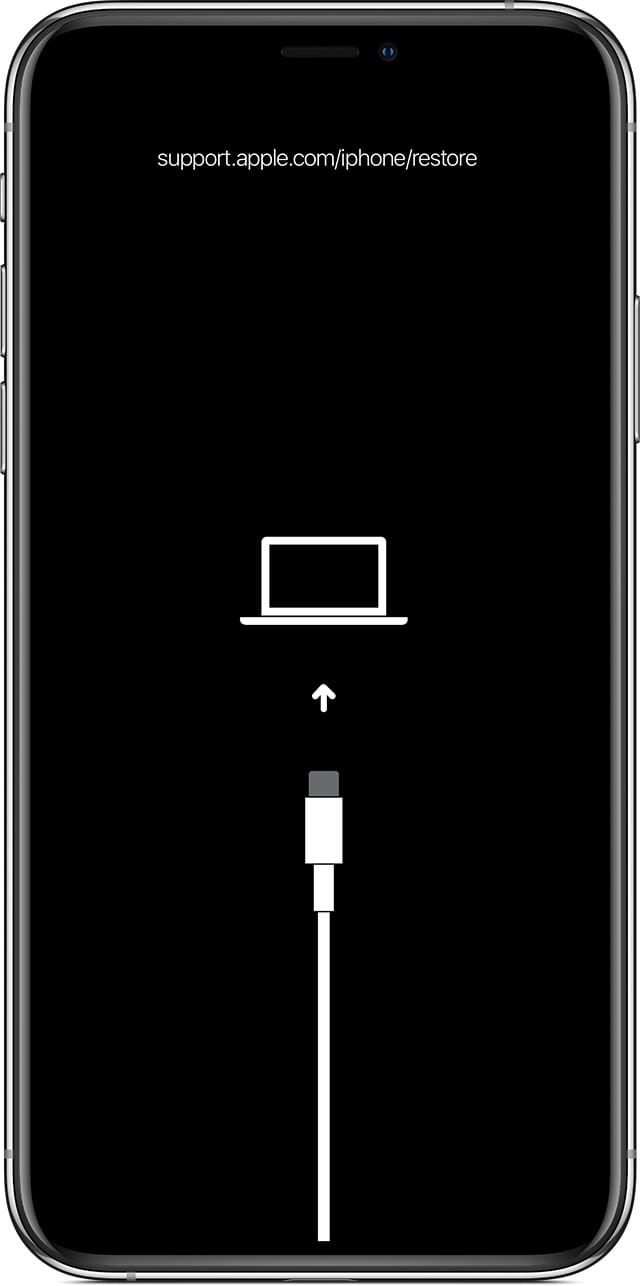
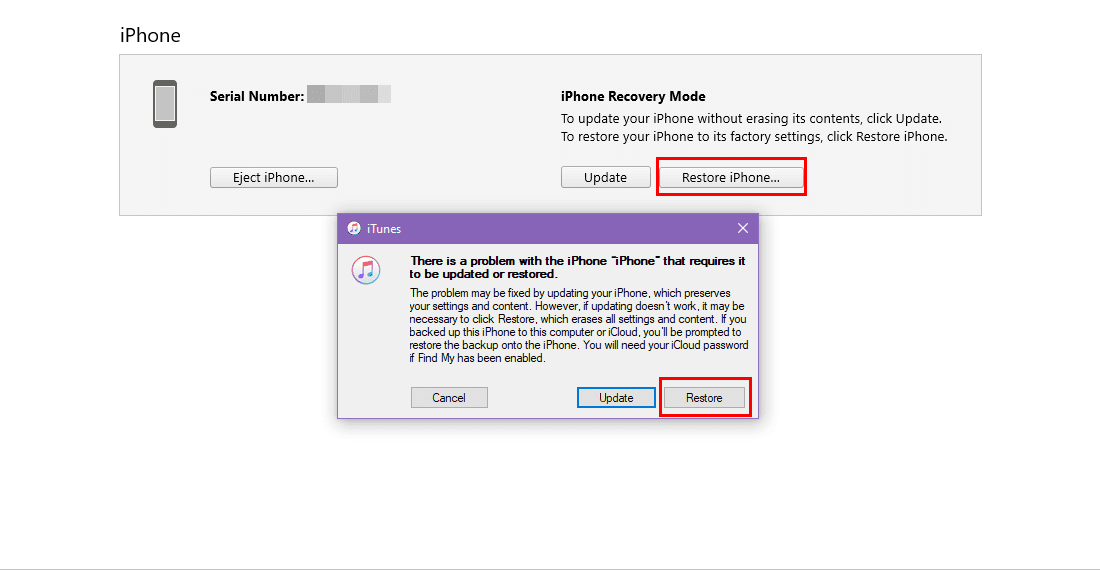
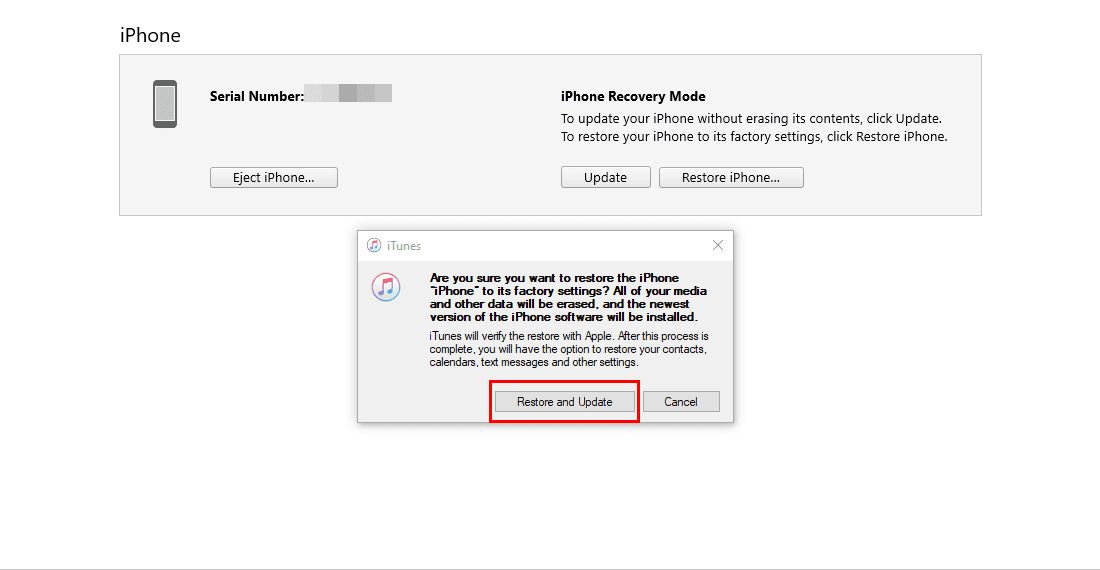
iPhonen palautustila Macilla
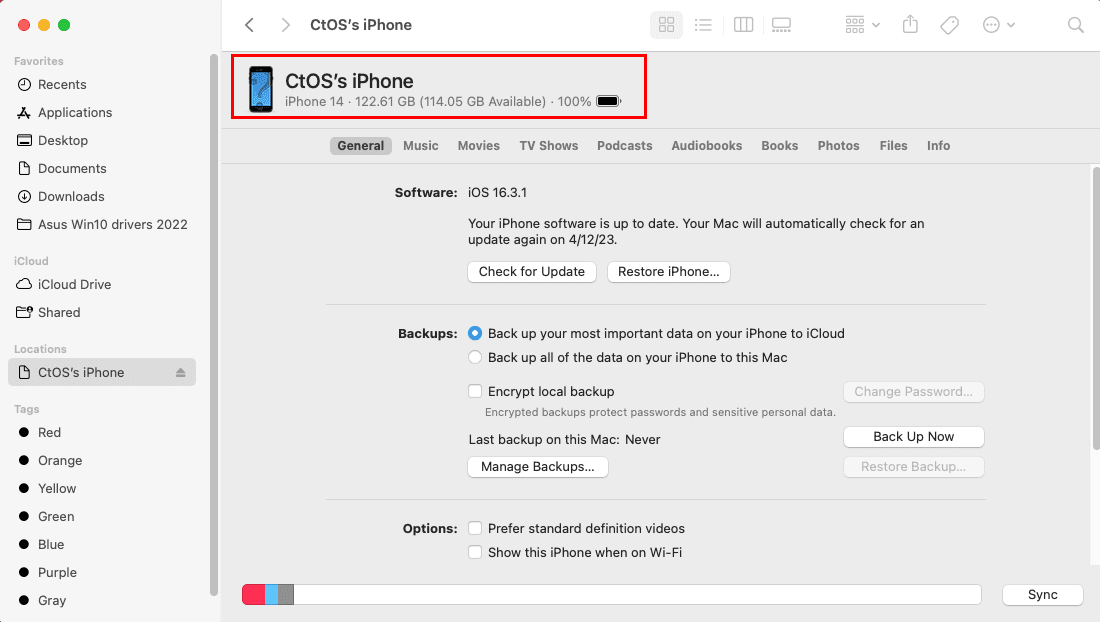
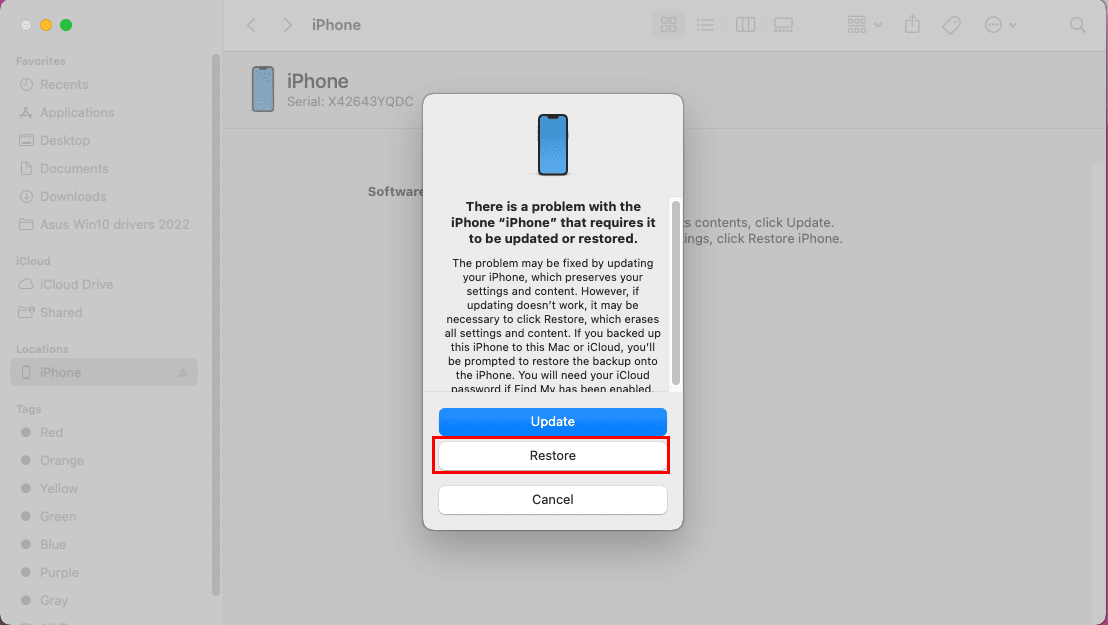
Kuinka poistaa tietoja iPhonesta käyttäen Finderia tai iTunesia
Oletetaan, että et ole aktivoinut Finder-sovellusta iPhonessasi. Tässä tapauksessa sinun ei enää tarvitse laittaa laitetta palautustilaan poistaaksesi tietoja iPhonesta käyttäen iTunesia (Windows PC:llä tai macOS Mojaven tai aikaisemman kanssa) ja Finderia (macOS Catalinassa tai uudemmassa). Noudata vain seuraavia vaiheita:
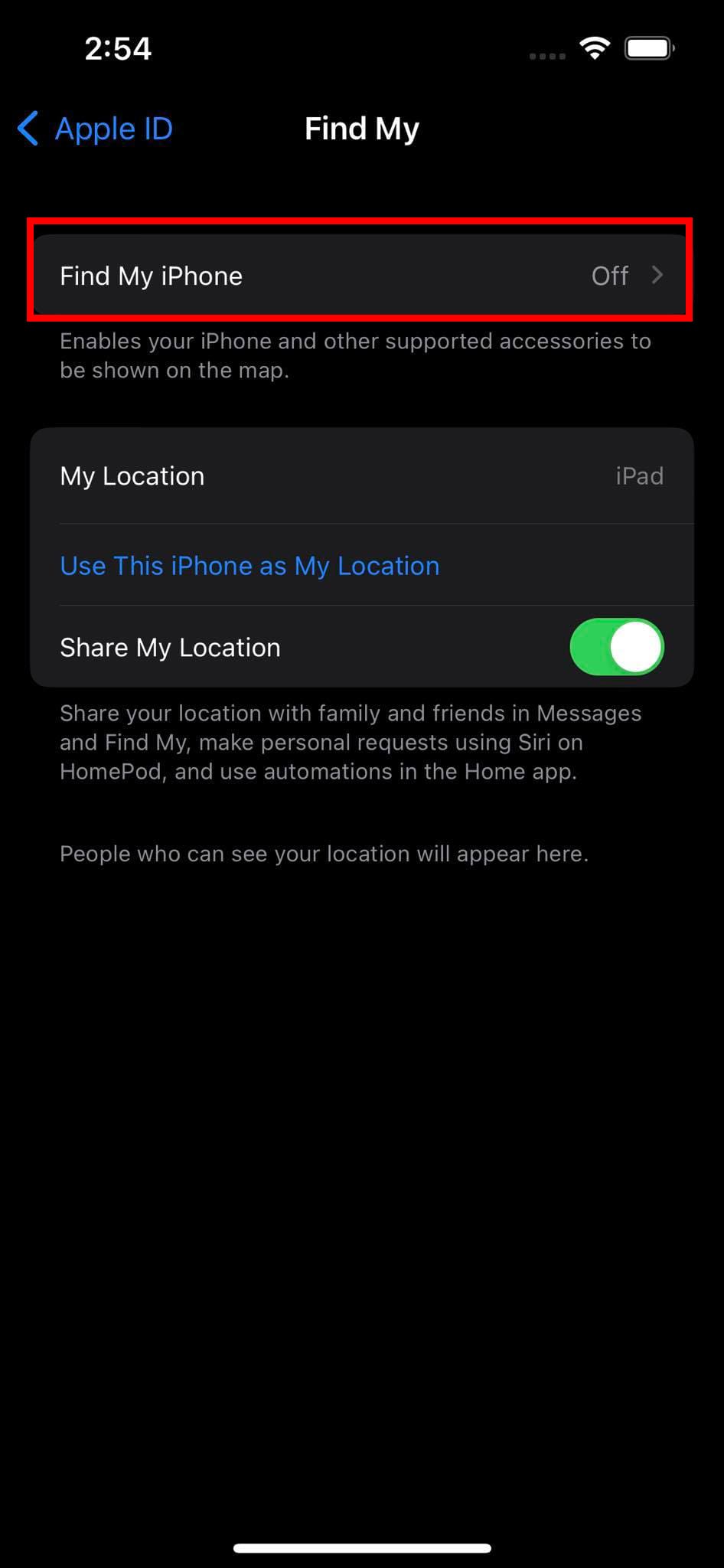
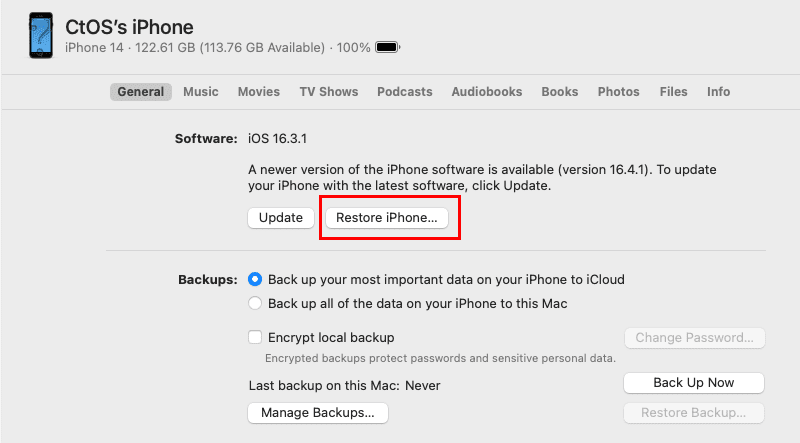
Myös lue: iTunes: Korjaa iPhone tai iPad, jota ei havaita Windows 11:ssä
Kuinka tyhjentää tiedot iPadista rikkoutuneella näytöllä
Voit myös tyhjentää tiedot iPadista käyttäen samoja menetelmiä, jotka on kuvattu yllä iPhone-osiossa tässä artikkelissa. Jos tyhjennät iPadin tietoja etänä käyttäen iCloudia tai tietokonetta, seuraa samankaltaisia vaiheita, kuten edellä mainituissa vianetsintäprosesseissa:
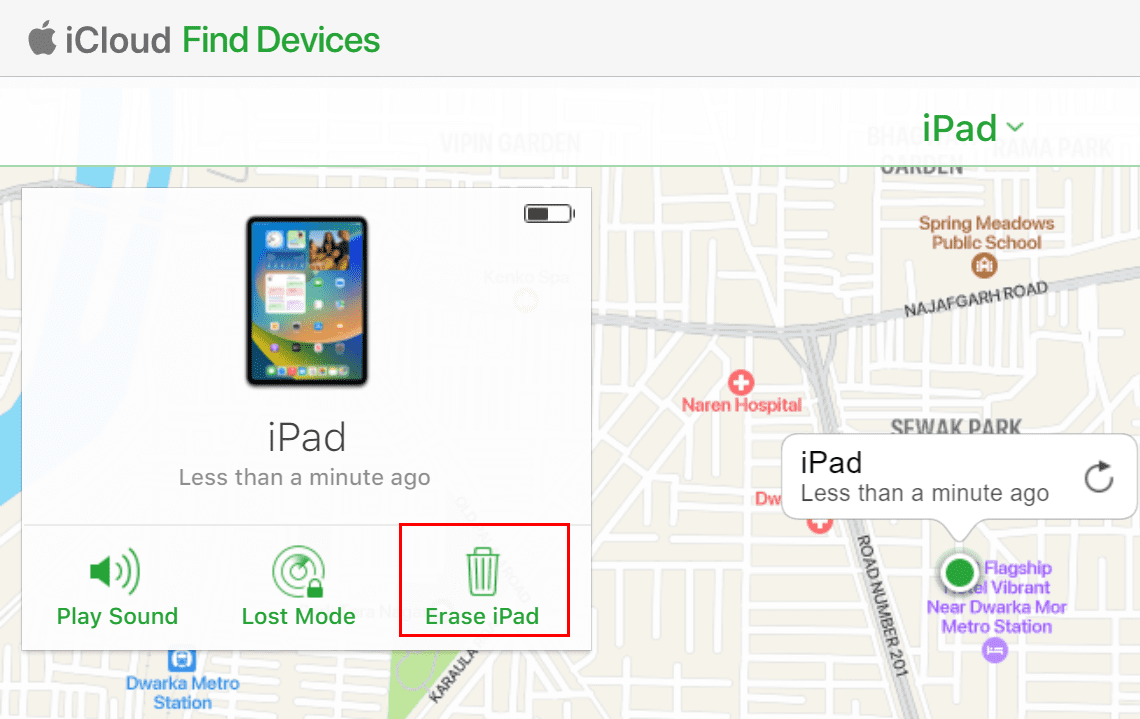
Lisäksi voit liittää iPadin Windows PC:hen uusimmalla iTunes-sovelluksella tai MacBookiin. Laita sitten iPad palautustilaan käyttäen iTunesia tai Finderia tietojen tyhjentämiseen. Tässä on, miten voit siirtyä palautusnäytölle iPadissa:
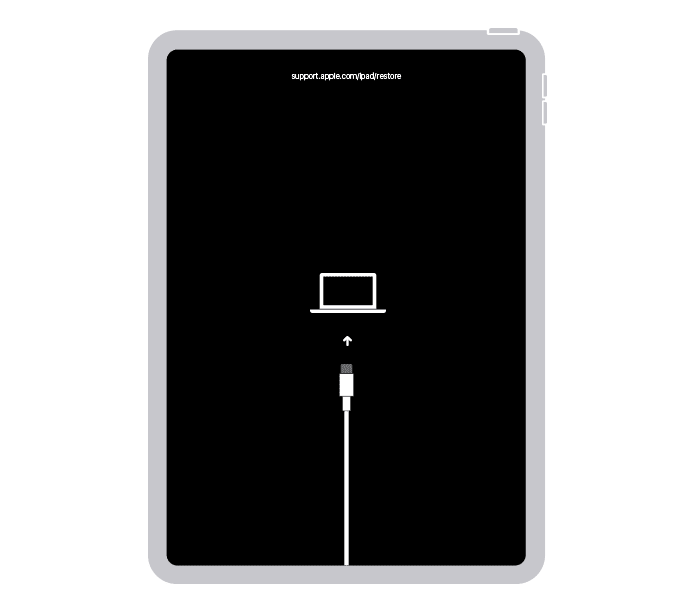
Poista tiedot iPhonesta rikkoutuneella näytöllä: Loppusanat
Tässä on melkein kaikki tiedoista tyhjentämisestä iPhonessa tai iPadissa, kun näytössä on halkeama eikä kosketusnäyttö reagoi. Valitse menetelmä, joka sopii rikkoutuneen tai hallitsemattoman iPhonen/iPadin tilanteeseesi, ja kokeile menetelmää. Kerro minulle, toimiiko menetelmä sinulle kommentoimalla alle. Jos tiedät muita intuitiivisia tapoja poistaa järjestelmädata iPhonesta, älä epäröi ilmoittaa meille.
Seuraavaksi, korjaa iPhone tai iPad, jonka näyttö on jäätynyt tai lukittuna.
Apple tekee parempaa työtä kuin useimmat yritykset yksityisyyden suhteen. Mutta kaikki iPhonen oletusasetukset eivät ole käyttäjän edun mukaisia.
Tämän toimintopainikkeen avulla voit soittaa ChatGPT:hen milloin tahansa puhelimellasi. Tässä on opas ChatGPT:n avaamiseen iPhonen toimintopainikkeella.
Pitkän kuvakaappauksen ottaminen iPhonella auttaa sinua kaappaamaan koko verkkosivun helposti. IPhonen vierityskuvakaappaustoiminto on saatavilla iOS 13:ssa ja iOS 14:ssä, ja tässä on yksityiskohtainen opas pitkän kuvakaappauksen ottamiseen iPhonella.
Voit vaihtaa iCloud-salasanasi monella eri tavalla. Voit vaihtaa iCloud-salasanasi tietokoneellasi tai puhelimellasi tukisovelluksen kautta.
Kun lähetät yhteistyöalbumin iPhonella jollekulle toiselle, hänen on suostuttava liittymiseen. Albumin jakamiskutsuja voi hyväksyä iPhonella useilla tavoilla, kuten alla on esitetty.
Koska AirPodit ovat pieniä ja kevyitä, ne voi joskus kadota helposti. Hyvä uutinen on, että ennen kuin alat purkaa taloasi etsien kadonneita nappikuulokkeitasi, voit jäljittää ne iPhonellasi.
Tiesitkö, että iPhonesi valmistusalueesta riippuen siinä voi olla eroja verrattuna muissa maissa myytäviin iPhoneihin?
Käänteinen kuvahaku iPhonessa on erittäin yksinkertainen, kun voit käyttää laitteen selainta tai käyttää joitakin kolmannen osapuolen sovelluksia saadaksesi lisää hakuvaihtoehtoja.
Jos sinun täytyy usein ottaa yhteyttä johonkuhun, voit ottaa käyttöön pikapuhelut iPhonessasi muutamalla yksinkertaisella vaiheella.
Näytön kiertäminen vaakasuunnassa iPhonessa auttaa sinua katsomaan elokuvia tai Netflixiä, selaamaan PDF-tiedostoja, pelaamaan pelejä... kätevämmin ja saamaan paremman käyttökokemuksen.
Jos olet joskus herännyt ja huomannut iPhonesi akun yhtäkkiä laskeneen 20 prosenttiin tai alle, et ole yksin.
Perhejaon avulla voit jakaa Apple-tilauksesi, ostoksesi, iCloud-tallennustilasi ja sijaintisi jopa kuuden henkilön kanssa.
Apple on juuri virallisesti julkaissut iOS 18:n, uusimman version iPhonen käyttöjärjestelmästä, jossa on houkuttelevia ominaisuuksia ja kauniita taustakuvia.
Kuten useimmat ihmiset, luultavasti vain lähetät (tai luet) viestin ja jatkat eteenpäin. Mutta on todennäköistä, että sinulta jää paitsi monista piilotetuista ominaisuuksista.
Kun asennat sovelluksen iPhoneesi toisesta lähteestä, sinun on vahvistettava manuaalisesti, että sovellus on luotettava. Tämän jälkeen sovellus asennetaan iPhoneesi käytettäväksi.
Kirjautuminen ulos sähköpostitililtäsi iPhonessa poistuu tililtäsi kokonaan ja siirtyy käyttämään toista sähköpostipalvelua.
Uuden iPhonen käyttöönoton yhteydessä on hyödyllistä aloittaa vankalla pohjalla loistavia sovelluksia.
Sen tekemisessä ei ole mitään monimutkaista.
Verrattuna tietokoneeseen, jossa hiirellä voi tehdä tarkkoja valintoja, iPhonella (tai iPadilla) oikean kohdan napauttaminen on paljon vaikeampaa. Tämä siis siihen asti, kunnes opit piilotetusta ohjauslevystä, joka on ollut koko ajan sormesi alla.
iPhone mykistää iPhonen tuntemattomilta soittajilta, ja iOS 26:ssa iPhone vastaanottaa automaattisesti saapuvat puhelut tuntemattomasta numerosta ja kysyy puhelun syytä. Jos haluat vastaanottaa tuntemattomia puheluita iPhonella, noudata alla olevia ohjeita.
Voit löytää useita laajennuksia Gmailille, jotta sähköpostinhallintasi olisi tuottavampaa. Tässä ovat parhaat Gmail Chrome -laajennukset.
Aseta Chrome tyhjentämään evästeet poistuttaessa parantaaksesi tietoturvaa poistamalla evästeet heti, kun suljet kaikki selainikkunat. Tässä on kuinka se tehdään.
Oikean maksukortin etsiminen taskustasi tai lompakostasi voi olla todellinen vaiva. Viime vuosina useat yritykset ovat kehittäneet ja lanseeranneet lähimaksuratkaisuja.
Muuta minkä tahansa videon nopeutta Android-laitteellasi ilmaisella hyödyllisellä sovelluksella. Lisää sekä hidastustoiminto että nopeasti eteenpäin -efekti samaan videoon.
Aseta ajastimia Android-sovelluksiin ja pidä käytön hallinta erityisesti silloin, kun sinulla on tärkeitä töitä tehtävänä.
Facebook-kaverisi voivat nähdä kaikki kommentit, joita kirjoitat julkisille julkaisuilla. Facebookin kommentit eivät sisällä yksittäisiä yksityisyysasetuksia.
Kun kuulet sanan evästeet, saatat ajatella suklaahippuevästeitä. Mutta on myös evästeitä, joita löydät selaimista, jotka auttavat sinua saamaan sujuvan selailukokemuksen. Tässä artikkelissa kerrotaan, kuinka voit konfiguroida evästeasetuksia Opera-selaimessa Androidille.
Tyhjennä sovelluksen lataushistoria Google Playssa saadaksesi uuden alun. Tässä ovat aloittelijaystävälliset vaiheet, joita seurata.
Jos USB-äänet ilmenevät ilman syytä, on olemassa muutamia menetelmiä, joilla voit päästä eroon tästä kummallisesta laitteiden katkaisuääneistä.
Katso, mitä vaiheita sinun tulee seurata poistaaksesi Google Assistant käytöstä nopeasti rauhoittuaksesi. Tunne itsesi vähemmän vakoilluksi ja poista Google Assistant käytöstä.



























